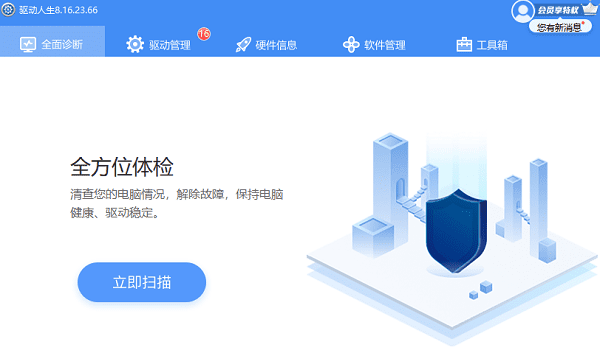升级win11后怎么退回win10?这是很多用户在体验了win11的新功能和新界面后,却发现不适应或者遇到各种问题而想要回到熟悉的win10系统的疑问。其实,退回win10并不难,只要你在升级win11后的10天内操作,就可以通过系统自带的恢复功能轻松实现。如果超过了10天,那么就需要重新安装win10系统,或者使用一些专业的备份还原软件来完成。下面,我们就来详细介绍一下这几种方法。

一、通过设置菜单将win11退回win10
这是最简单也最直接的方法,只要你在升级win11后的10天内操作,就可以在设置菜单中找到恢复选项,选择以前版本的Windows,然后按照提示进行回退。具体步骤如下:
1、点击任务栏的“开始”菜单,然后单击“设置”选项。
2、选择“Windows更新”,然后点击“恢复”。
3、在“恢复选项”下选择“以前版本的Windows”,点击“返回”。
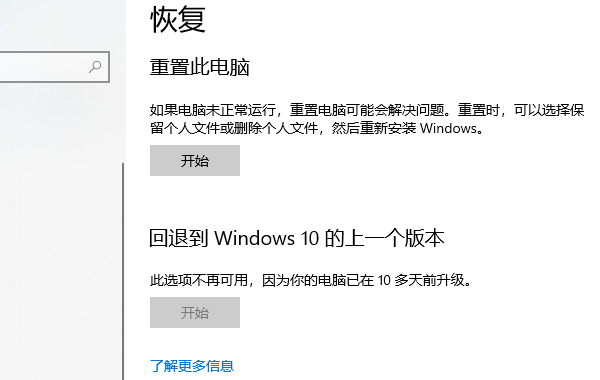
4、选择将win11退回win10的原因,然后点击“下一步”。
5、你将看到“检查更新”的通知,选择“不,谢谢”。
6、阅读需要了解的内容,然后点击“下一页”。
7、阅读锁定提示,点击“下一页”。
8、接下来选择“回退到早期版本”。
等待完成后,你便成功将win11还原以前的版本了。注意,在这个过程中,你可能需要输入你之前使用的Microsoft账户和密码,所以请提前准备好。另外,为了避免数据丢失,建议你在操作之前备份好你的重要文件。
二、通过恢复环境卸载更新退回win10
如果你在升级win11后发现无法通过设置菜单中的恢复选项来回退到win10,那么可能是因为你遇到了一个已知的BUG,导致这个功能失效。这个BUG出现在win11的22000.71版本中,微软官方已经给出了解决方案,就是在恢复环境中使用卸载更新的方法来将系统退回到win10。具体操作方法如下:
1、在搜索框中输入“恢复”并选择“恢复选项”。然后点击“高级启动”下的“立即重新启动”以访问Windows恢复环境。
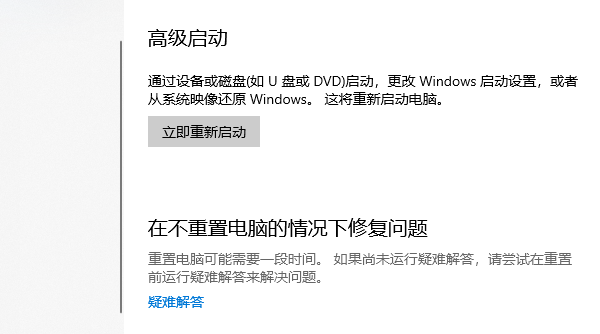
2、在Windows恢复环境中,选择“疑难解答”>“高级选项”。
3、在高级选项窗口中,选择“卸载更新”即可轻松将win11退回win10。
三、通过全新安装将win11退回win10
如果你已经超过了升级win11后的10天期限,那么你就无法使用上述两种方法来回滚系统了。这时候,你只能通过全新安装的方式来将win11退回win10。这个方法比较麻烦,需要你先下载并制作一个win10安装介质(U盘或DVD),然后用它来启动电脑,并选择不保留任何文件和设置的方式来进行全新安装。具体步骤如下:

1、在微软官网下载并运行媒体创建工具。
2、如果要求你同意许可条款,请点击“接受”。
3、在安装窗口中,选择“立即升级这台电脑”,然后点击“下一步”。
4、再次点击“接受”。
5、选择“不保留任何功能”选项以进行全新安装。然后点击“下一步”。
6、确认无误后,点击“安装”等待完成即可。
这个方法会导致你的所有文件和设置被清除,所以在操作之前,请一定要备份好你的重要数据。另外,如果你有多个分区或硬盘,建议你只格式化安装了win11的那个分区或硬盘,以免影响其他分区或硬盘上的数据。
以上就是升级win11后怎么退回win10,win11回退win10步骤指南。希望对大家有所帮助。如果遇到网卡、显卡、蓝牙、声卡、打印机等驱动的相关问题都可以下载“驱动人生”进行检测修复,同时驱动人生支持驱动下载、驱动安装、驱动备份等等,可以灵活的安装驱动。